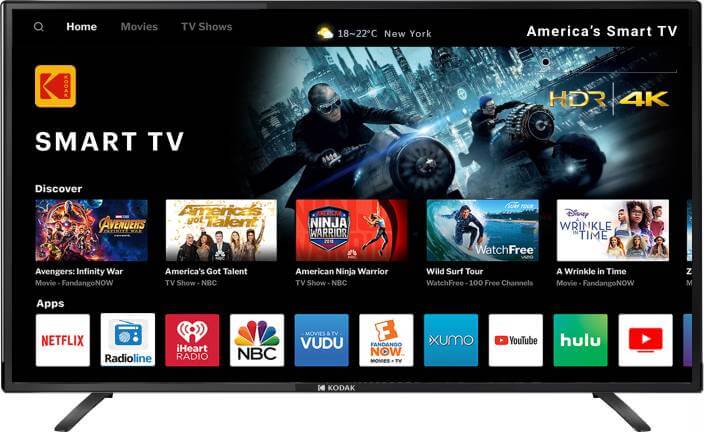Registrera din Amazon Fire Stick i ett par enkla steg
För att åtgärda olika datorproblem rekommenderar vi DriverFix: Denna programvara håller dina drivrutiner igång, vilket skyddar dig från vanliga datorfel och maskinvarufel. Kontrollera alla dina förare nu i tre enkla steg:
- Ladda ner DriverFix (verifierad nedladdningsfil).
- Klicka på Start Scan för att hitta alla problematiska drivrutiner.
- Klicka på Uppdatera drivrutiner för att få nya versioner och undvika systemfel.
- DriverFix har laddats ner av 503 476 läsare den här månaden.
Amazon Fire Stick är en fantastisk enhet när du förstår vad den kan göra.
Ned till dess väsen är det en pinne som du ansluter till din TV, och den kommer att förvandla den från en traditionell TV till en smart TV.
Det betyder att du nu kan komma åt olika streamingtjänster, som Netflix, Hulu eller HBO GO. Mer så kan du också installera appar på din TV nu.
Den har dock något mindre effekt än TV-lådan, troligen på grund av den minskade storleken. Naturligtvis kan alla dessa anläggningar bara uppnås om du har ett Amazon-konto.
Om du har öppnat den här guiden undrar du förmodligen hur du ställer in en Amazon Fire Stick från grunden.
Som sådan visar den här steg-för-steg-guiden hur du installerar din Amazon Fire Stick helt från A till Ö.
Hur registrerar jag min Amazon Fire Stick?
Innan du registrerar dig i sig måste du ställa in enheten. Som sådan måste du kontrollera att du har alla nödvändiga verktyg:
- En kompatibel TV som har HD eller UHD plus en HDMI-port
- Lyckligtvis kommer de flesta TV-skärmar idag att ha detta
- En trådlös internetanslutning
- Ett Amazon-konto.
- Du behöver inte vara Amazon Prime-kund för att använda Amazon Fire TV Stick
- Du måste dock ha ett vanligt Amazon-konto
- Om du inte har en kan du helt enkelt skapa en i senare steg när du ställer in enheterna
- 2 AAA-batterier för din TV Stick-fjärrkontroll
Om du har allt som behövs kan du fortsätta att konfigurera din Amazon Fire Stick.
- Anslut Amazon Fire Stick till en strömkälla
- Anslut Fire TV Stick direkt till HDMI-porten på baksidan av din TV
- Sätt på TV: n och välj den kanal som motsvarar den port du satte in Fire Stick i
- Lägg batterierna i fjärrkontrollen
- Håll HOME- knappen intryckt i 10 sekunder så att den kopplas ihop med Fire Stick
- Följ instruktionerna på skärmen för att ansluta din Fire Stick till ditt Wi-Fi-nätverk
För att registrera din Fire Stick till ditt Amazon-konto måste du göra följande:
- Välj Inställningar
- Gå till Mitt konto
- Välj Registrera
- Ange din Amazon-kontoinformation när du blir ombedd
Om du beställde Fire Stick direkt från Amazon kommer den förregistrerad och tillhörande namn visas på den här skärmen.
Nu när du har registrerat din Fire Stick är du redo att njuta av en helt ny dimension av multimedia-streaming.